كيفية تشغيل تطبيقات Samsung Galaxy على جهاز الكمبيوتر الخاص بك
نصائح وحيل Android / / August 05, 2021
في هذا البرنامج التعليمي ، سنوضح لك كيفية تشغيل تطبيقات Samsung Galaxy على جهاز الكمبيوتر الخاص بك. ربما يعمل الكثير من المستخدمين من المنزل حتى الآن. في هذه الحالة ، قد تضطر إلى التبديل باستمرار بين جهاز الكمبيوتر والهاتف الذكي. قد تكون هذه مهمة صعبة للغاية في التلاعب بين هذين الجهازين. ومع ذلك ، يمكنك بسهولة التعامل مع هذه المشكلة. هناك وظيفة مفيدة جدًا مدمجة في جهاز الكمبيوتر الشخصي الذي يعمل بنظام Windows والتي يمكنك الاستفادة منها بالكامل.
يُعرف هذا التطبيق باسم "رفيق هاتفك" ، وهو يتيح لك تشغيل جميع تطبيقات Galaxy المفضلة لديك مباشرة على جهاز الكمبيوتر الخاص بك. بصرف النظر عن ذلك ، يمكنك أيضًا مزامنة المستندات والصور والملفات الأخرى بين جهاز الكمبيوتر وأجهزة Samsung. وبالمثل ، يمكنك أيضًا عكس شاشة هاتفك وعرض الإشعارات ونقل الملفات والوسائط وحتى الرد على الرسائل والمكالمات مباشرة من جهاز الكمبيوتر نفسه. في هذه الملاحظة ، سيوضح هذا البرنامج التعليمي جميع الخطوات اللازمة لتشغيل تطبيقات Samsung Galaxy المفضلة لديك على جهاز الكمبيوتر الخاص بك. اتبع على طول.
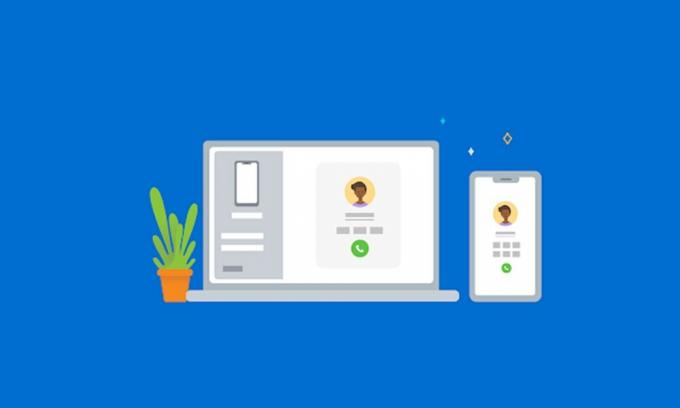
كيفية تشغيل Samsung Galaxy Apps على جهاز الكمبيوتر الخاص بك
لتبدأ ، تأكد من أن جهاز الكمبيوتر الخاص بك يعمل بالإصدار 1809 من Windows 10 أو إصدار أحدث. على نفس المنوال ، يجب أن ينتمي جهازك أيضًا إلى قائمة التوافق. علاوة على ذلك ، يجب أن يكون لديك حساب Microsoft مضافًا إلى جهاز الكمبيوتر الخاص بك. أخيرًا ، يجب توصيل جهاز Samsung وجهاز الكمبيوتر الخاص بك بنفس الشبكة اللاسلكية. بمجرد استيفاء جميع المتطلبات المذكورة أعلاه ، يمكنك بعد ذلك متابعة الخطوات لتشغيل تطبيقات Samsung Galaxy على جهاز الكمبيوتر الخاص بك.
الخطوة 1: قم بربط جهاز Galaxy الخاص بك بنظام Windows
- على جهاز الكمبيوتر الخاص بك ، توجه إلى ربط موقع الهاتف وانقر فوق فتح هاتفك. سيعرض رمز الاستجابة السريعة.
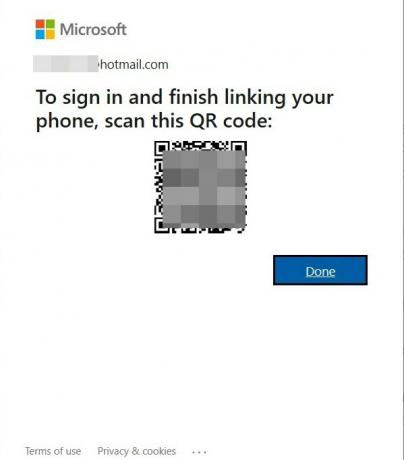
- في هذه المرحلة ، توجه إلى لوحة الإعدادات السريعة على جهاز Samsung Galaxy الخاص بك. هناك سترى خيار Link to Windows ، انقر فوقه.
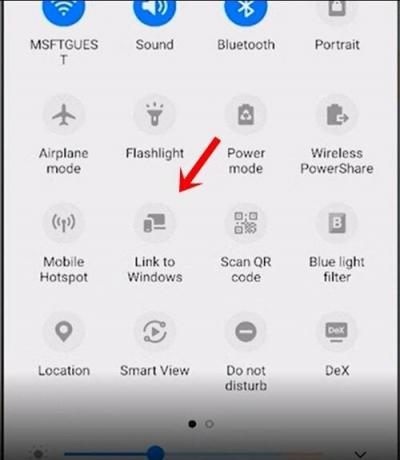
- الآن امسح رمز الاستجابة السريعة الذي فتحته على جهاز الكمبيوتر الخاص بك عبر جهازك المحمول. سيؤدي هذا إلى تسجيل الدخول إلى جهاز Galaxy الخاص بك بنفس حساب Microsoft الموجود على جهاز الكمبيوتر الخاص بك.
- يجب أن تحصل بعد ذلك على إشعار على جهازك بخصوص ربط جهازك بجهاز الكمبيوتر. اضغط على متابعة.

- وبالمثل ، سيتعين عليك أيضًا منح الأذونات اللازمة التي تطلبها. ثم اتبع التعليمات التي تظهر على الشاشة لإنهاء الإعداد.
بهذا ، نجحت في ربط جهاز Galaxy بجهاز الكمبيوتر الخاص بك. يمكنك الآن المضي قدمًا في تشغيل تطبيقات Samsung Galaxy على جهاز الكمبيوتر الخاص بك باستخدام الإرشادات المذكورة أدناه.
الخطوة 2: قم بتشغيل تطبيقات Samsung Galaxy على جهاز الكمبيوتر الخاص بك
- الآن وقد تم ربط جهازك بجهاز الكمبيوتر الخاص بك ، يجب أن ترى تطبيق Your Phone على جهاز الكمبيوتر الخاص بك.
- من شريط القائمة الأيسر ، حدد خيار التطبيقات. سيعرض هذا بعد ذلك جميع التطبيقات التي تم تثبيتها على جهازك على جهاز الكمبيوتر الخاص بك.
- الآن ، ما عليك سوى النقر فوق تطبيقات Galaxy المطلوبة التي ترغب في تشغيلها على جهاز الكمبيوتر الخاص بك.
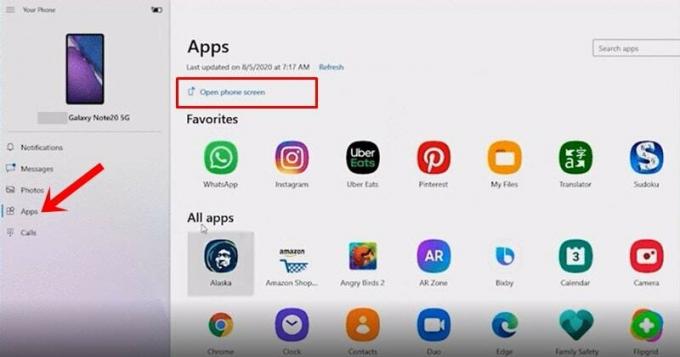
- على نفس المنوال ، يمكنك أيضًا الاستفادة من خيار فتح شاشة الهاتف لإرسال شاشة جهازك إلى جهاز الكمبيوتر الخاص بك.
- تتضمن بعض الإيماءات المفيدة التي يمكنك الاحتفاظ بملاحظة بها نقرة واحدة تتوافق مع نقرة واحدة على جهازك. وبالمثل ، فإن النقر المزدوج للنقر المزدوج ، والنقر مع الاستمرار للنقر أو الضغط على جهازك هي بعض الإيماءات المفيدة الأخرى. يمكنك أيضًا النقر بزر الماوس الأيمن على الشاشة للعودة إلى الشاشة السابقة.
بهذا نختتم الدليل الخاص بخطوات تشغيل تطبيقات Samsung Galaxy على جهاز الكمبيوتر الخاص بك. لا تخبرنا بآرائك حول نفس الشيء في قسم التعليقات أدناه. التقريب ، هنا بعض نصائح وحيل iPhone, نصائح وحيل للكمبيوتر الشخصيو و نصائح وخدعة Android التي يجب عليك التحقق منها أيضًا.

![G950USQU2CRC5 / G955USQU2CRC5 مارس 2018 لهاتف Galaxy S8 / S8 + [US Carrier]](/f/322a04ce693e17fce5fd0f0125adb6cb.jpg?width=288&height=384)
![مجموعات البرامج الثابتة لمخزون Huawei Honor 7C [العودة إلى ذاكرة القراءة فقط]](/f/efc379b0f6780747bd19de39b4b9d65b.jpg?width=288&height=384)
